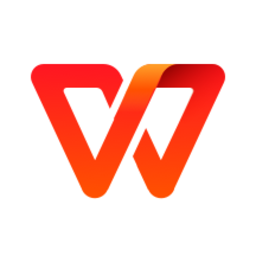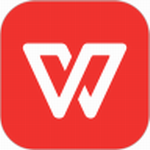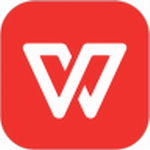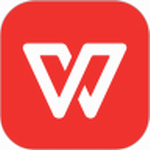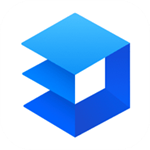wps文档如何统计字数 wps字数统计功能开启教程
- 作者:bjer
- 来源:2541下载
- 时间:2023-11-03 17:50
当我们在wps制作文档时,如果我们想知道文档中的文字数量,怎么查看呢?其实非常简单,下面2541下载站为大家带来wps字数统计功能的开启教程,大家可以参照下面的步骤教程快速查询文档中的文字数量。
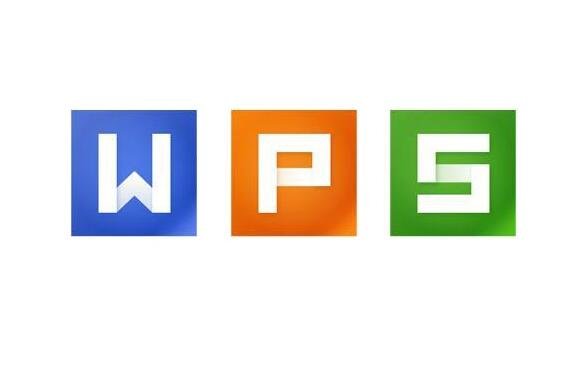
怎么在wps文档中统计字数
一、WPS软件(2012 个人版2012 SP2以上版本)字数统计
1.鼠标打卡应用程序,点击wps菜单栏上面的“审阅---字数统计”,下方左边第二个标签。如图所示:
wps字数统计快捷键:【Ctrl+Shift+G】

2.点击之后会自动弹出统计信息,这里统计的有字数、页数、字符数、段落数、非中文字符等信息。如图所示:

二、WPS2010及其以前版本(或在经典界面)字数统计
在菜单中选择“工具”,里面是有一个“字数统计”的子菜单。如图所示:
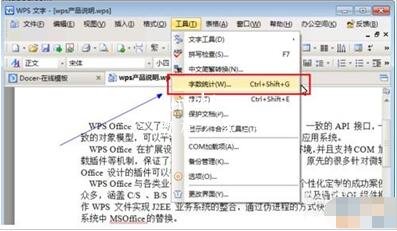
提示:WPS Office 2012(旧版)是不能实时统计文档中的字数的。能实现实时统计字数的WPS版本,最早的版本是WPS Office2012抢鲜版。现在,WPS Office 2012SP1也可以直接显示文档的字数了。
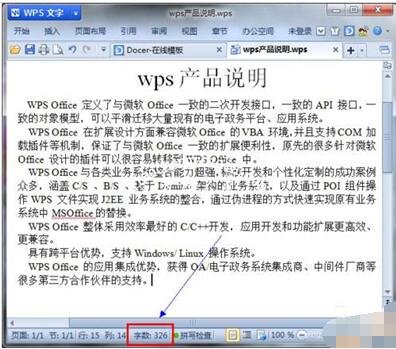
手机wps的字数统计使用教程
1、首先我们打开手机wps office
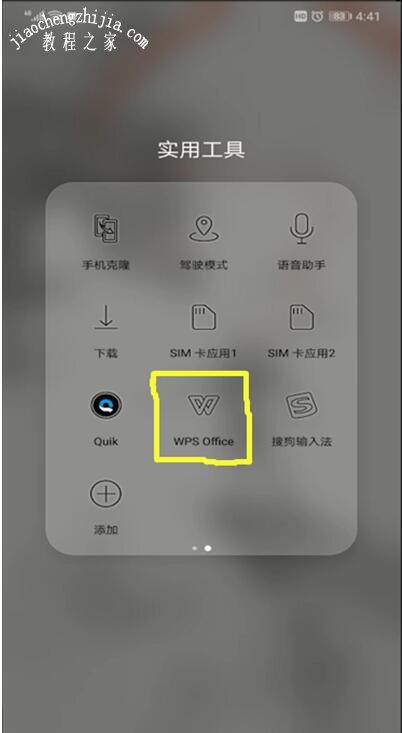
2、点击右下角的加号
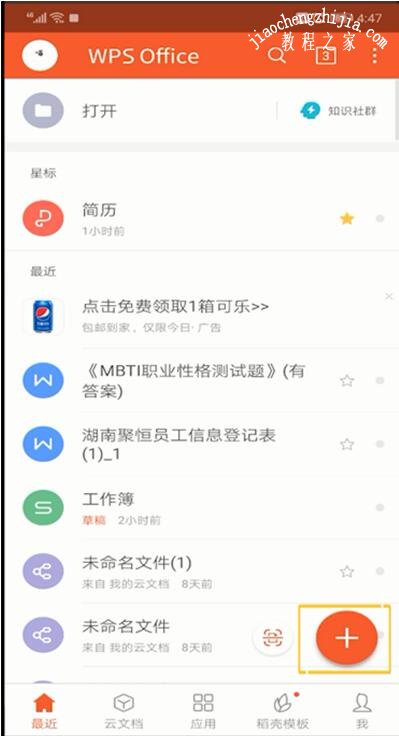
3、点击新建文档
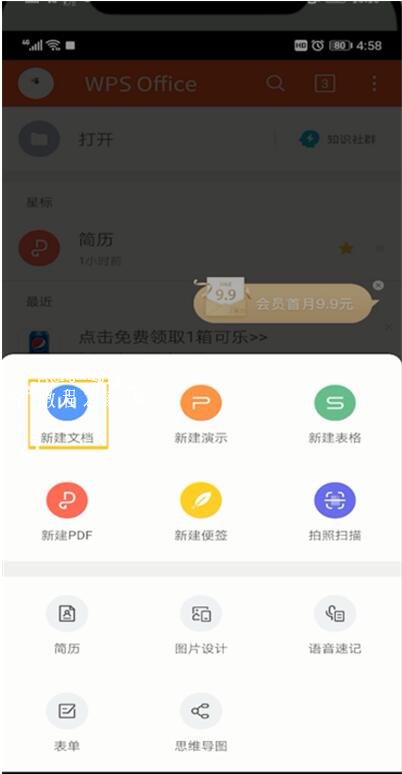
4、选择空白文档或者模板文档,以空白文档为例
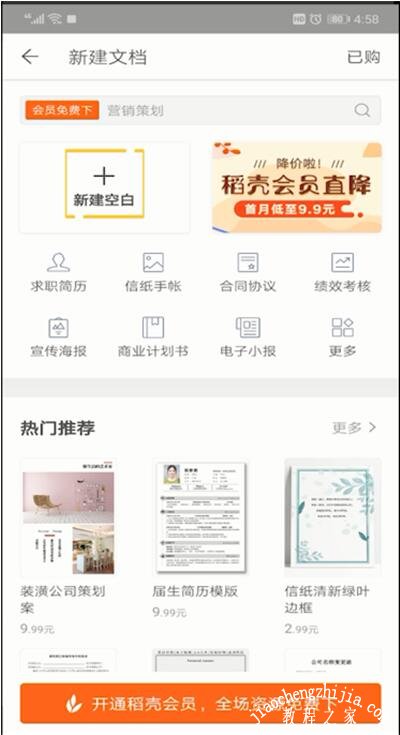
5、点击查看
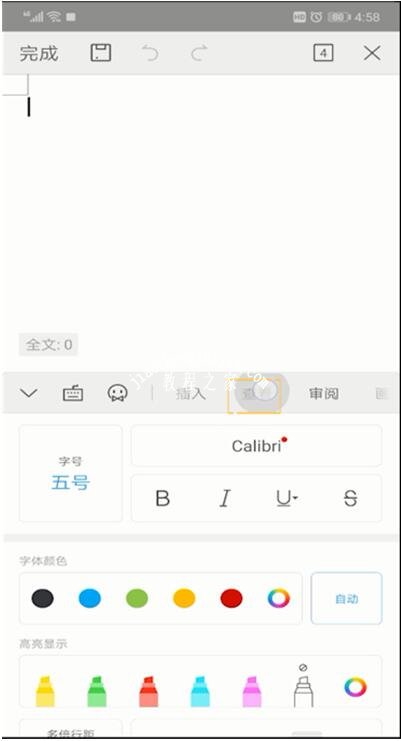
6、点击字数统计即可
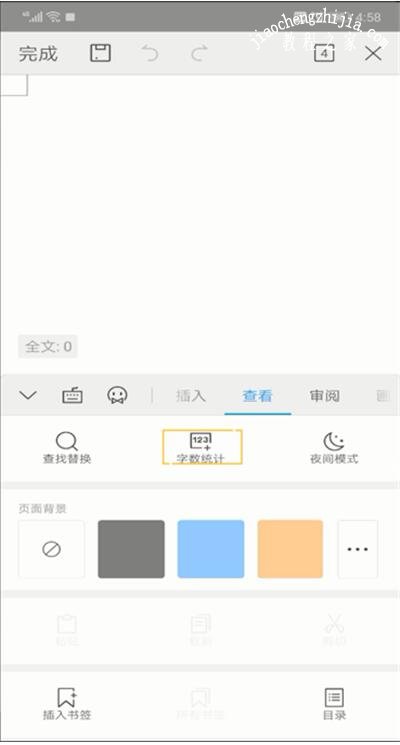
关于wps字数统计功能的开启教程就分享到这了,希望可以为大家带来帮助,如果你还想学习更多关于WPS的使用技巧,可以进入2541下载站学习下。